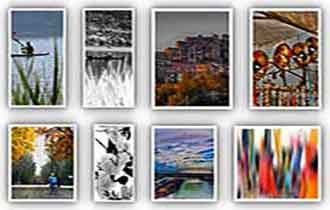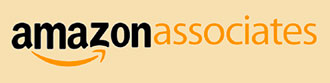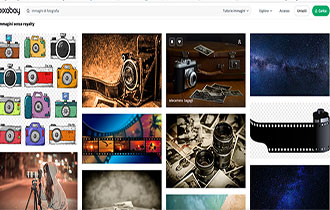Ottimizzare immagini per web con PhotoShop
- Dettagli
- Categoria: Software foto
Ottimizzare le immagini per il web significa ridurre le loro dimensioni senza comprometterne la qualità, in modo da migliorare le prestazioni del sito e la sua SEO.
Menu di navigazione dell'articolo
- Ottimizzare le immagini per il web
- Ecco alcuni consigli per ottimizzare le immagini per il web
- Salva immagini per Web con PhotoShop
- Tutorial di photoshop: ottimizzare immagini per usarle sul web
- FAQ: Ottimizzare le Immagini per il Web
Ottimizzare le immagini per il web è un'operazione importante per migliorare le prestazioni del sito e la sua SEO. Le immagini, infatti, possono rappresentare una parte significativa del peso di un sito web, quindi è importante ridurre le loro dimensioni senza compromettere la qualità.
Ottimizzare le immagini per il web
Ottimizzare le immagini per il web è fondamentale per migliorare le prestazioni del tuo sito web e l'esperienza utente. Ottimizzare le immagini per il web richiede un equilibrio tra qualità visiva e prestazioni del sito. Con le giuste tecniche e strumenti, è possibile migliorare notevolmente l'esperienza utente senza compromettere la qualità delle immagini.
Scegliere il formato di file giusto
- JPEG: il formato migliore per foto con molte sfumature di colore. Offre una buona compressione senza sacrificare eccessivamente la qualità.
- PNG: ideale per immagini con linee definite, testo e loghi. Offre una compressione senza perdita di dati, ma i file risultano più grandi rispetto ai JPEG.
- WebP: un formato relativamente nuovo che offre una compressione migliore sia per le immagini con perdita che senza perdita di dati rispetto a JPEG e PNG. Tuttavia, non è ancora supportato da tutti i browser.
- GIF: adatto a immagini animate a bassa risoluzione.
Ridimensionare le immagini
- Caricare immagini con le dimensioni esatte per cui verranno utilizzate sul sito web. Evitare di ridimensionarle con HTML o CSS, in quanto ciò può compromettere la qualità.
- Utilizzare strumenti online o software di editing di immagini per ridimensionare le immagini.
Comprimere le immagini
- La compressione riduce le dimensioni del file di un'immagine senza sacrificare eccessivamente la qualità.
- Esistono diversi strumenti online e software gratuiti per comprimere le immagini.
- Evitare di comprimere eccessivamente le immagini, in quanto ciò può causare una perdita di qualità visibile.
Ottimizzare i metadati
- Aggiungere un nome descrittivo e un attributo alt a tutte le immagini. Questo aiuta i motori di ricerca a comprendere il contenuto delle immagini e migliora l'accessibilità del sito web.
- Utilizzare parole chiave pertinenti nei nomi e negli attributi alt delle immagini, ma evitare il keyword stuffing.
Utilizzare il caricamento pigro (lazy loading)
- Il caricamento pigro carica le immagini solo quando vengono visualizzate sullo schermo, il che può migliorare i tempi di caricamento della pagina, soprattutto per le pagine con molte immagini.
- La maggior parte dei CMS e dei framework JavaScript ha plugin o librerie per il caricamento pigro.
Scegliere un CDN (Content Delivery Network)
- Un CDN distribuisce le immagini in tutto il mondo, il che può ridurre i tempi di caricamento per gli utenti in diverse località.
- Esistono diversi CDN gratuiti e a pagamento tra cui scegliere.
Ecco alcuni consigli per ottimizzare le immagini per il web
- Scegliere il formato file appropriato. Per le immagini fotografiche, il formato JPEG è il più comune e offre un buon equilibrio tra qualità e dimensioni del file. Per le immagini vettoriali, il formato PNG è preferibile in quanto offre una qualità costante indipendentemente dalle dimensioni.
- Ridurre le dimensioni dell'immagine. È possibile ridurre le dimensioni dell'immagine senza comprometterne la qualità utilizzando un software di editing immagini o un servizio di ottimizzazione online.
- Ridimensionare l'immagine alla dimensione richiesta. È importante ridimensionare l'immagine alla dimensione specifica richiesta dal sito web. Ciò contribuirà a ridurre le dimensioni del file senza comprometterne la qualità.
- Eliminare i dati EXIF. I dati EXIF sono informazioni aggiuntive sull'immagine, come la data di scatto, la fotocamera utilizzata e le impostazioni di esposizione. È possibile eliminarli utilizzando un software di editing immagini o un servizio di ottimizzazione online.
- Utilizzare attributi alt sulle immagini. Gli attributi alt sono descrizioni delle immagini che vengono utilizzate dai motori di ricerca per comprendere il contenuto delle immagini. È importante utilizzare attributi alt informativi e pertinenti.
Strumenti e servizi per ottimizzare immagini per web online
- Software di editing immagini, come Adobe Photoshop o GIMP.
- Servizi di ottimizzazione online, come TinyPNG, Kraken.io e Optimizilla.
- Plugin WordPress, come Imagify e Optimole.
Ottimizzare le immagini per il web è un processo importante che può migliorare le prestazioni del sito e la sua SEO. Seguendo questi consigli, è possibile ridurre le dimensioni delle immagini senza comprometterne la qualità, in modo da offrire un'esperienza migliore agli utenti e migliorare il posizionamento del sito nei motori di ricerca.
Questo tutorial di photoshop ci spiega come ottimizzare immagini per poterle usare sul web con l'aiuto della funzione salva immagini per Web di PhotoShop. Una fotografia pubblicata sul Web deve essere nitida e precisa ma non con dimensioni eccessive quindi pesante, altrimenti richiederebbe lunghi tempi per essere caricata.
Salva immagini per Web con PhotoShop
L'immagine ideale per Internet deve avere una risoluzione di 72 dpi (punti per pollice), essere in modalità colore RGB e pesare poco in quanto a byte. È qui che si rende molto utile la funzione salva immagini per Web di PhotoShop.
Con questo semplice strumento si avranno foto ottimizzate e pronte ad essere pubblicate sul web. Anche se le immagini avranno un peso minore non saranno danneggiate troppo, con salva immagini per Web si garantirà che i colori siano visualizzati correttamente. Quando si salva im magini per Web con PhotoShop, è possibile scegliere tra cinque diversi formati di file.
La migliore scelta per salvare una foto ricca di dettagli è formato JPEG. Il formato PNG-24 genera una profondità colore di 24 bit ed è una buona alternativa al file JPEG per le foto. Testo o immagini come loghi, che hanno un numero limitato di colori, sono salvate normalmente come file GIF. I file PNG-8 funzionano bene per la grafica con pochi colori e, analogamente ai file GIF, possono avere fino a 256 colori.
Tutorial di photoshop: ottimizzare immagini per usarle sul web
Lo strumento salva immagini per Web garantisce che è l'immagine ottimizzata utilizzi solo colori adatti a Internet. Se salvate un logo o immagine GIF, potete visualizzarne la tavolozza colori nell'area Tavola colore.
Si possono modificare le dimensioni della tavolozza influenzando il numero di colori utilizzati nell'immagine ottimizzata, tramite il controllo Colori. Normalmente per le immagini utilizzate in siti Web ne sono sufficienti 32.
Tuttavia se con 32 l'immagine dovesse apparire sfuocata portate il numero di colori a 64, 128 o 256. Salvando un logo con pochi colori la dimensione della tavolozza può essere ridotta rendendo il peso dei File più leggero. Per ridurre le dimensioni del file della foto quando salvate in file PNG, file GIF, è disponibile il menù a tendina Dithering.
Il Dithering aggiunge schema o punti ad un'immagine per fare in modo che sembri composta da più colori. Ciò permette di utilizzare una tavolozza con un numero minore di colori con conseguente riduzione delle dimensioni del file.

Per ottimizzare le immagini per web JPEG e PNG-24 con PhotoShop bisogna per prima cosa aprire il file che desideriamo salvare e cliccare su:
file> salva per Web e dispositivi. Indicando nel menù a tendina il formato che scegliamo per salvare l'immagine ad esempio JPEG .
Secondo passaggio:
Per modificare la compressione di un'immagine si deve usare il cursore Qualità o l'apposito menù a tendina che si trova sotto il tipo di file.
Terzo passaggio:
scegliamo la dimensione del file il cursore Sfoca è utile per ridurre la dimensione del file ma sfoca l'immagine. Il box Progressione ottimizzata crea foto che si caricano gradualmente aumentando un po' le dimensioni del file.
Per finire
cliccare su salva.
FAQ: Ottimizzare le Immagini per il Web
1. Perché è importante ottimizzare le immagini per il web?
L'ottimizzazione delle immagini per il web è cruciale per diverse ragioni. Prima di tutto, ridurre le dimensioni dei file delle immagini migliora significativamente i tempi di caricamento delle pagine web. Questo è importante perché tempi di caricamento più rapidi migliorano l'esperienza dell'utente e possono aumentare il tempo che gli utenti trascorrono sul sito. Inoltre, siti web più veloci tendono a ottenere un migliore posizionamento nei motori di ricerca, poiché la velocità di caricamento è un fattore di ranking per Google. Infine, ottimizzare le immagini aiuta a ridurre l'uso della larghezza di banda, rendendo il sito più accessibile agli utenti con connessioni internet più lente.
2. Quali sono i formati di file immagine migliori per il web?
I formati di file immagine più comuni e ottimali per il web sono JPEG, PNG e WebP. Ognuno ha i suoi vantaggi specifici:
- JPEG: Ideale per fotografie e immagini con molti colori. Offre un buon equilibrio tra qualità e dimensioni del file.
- PNG: Perfetto per immagini con trasparenza e grafica con pochi colori, come loghi e icone. Mantiene una qualità elevata ma può avere dimensioni di file maggiori rispetto a JPEG.
- WebP: Un formato relativamente nuovo che offre una compressione migliore sia per immagini lossy che lossless rispetto a JPEG e PNG. Supporta trasparenza e animazioni, ed è sempre più supportato dai browser moderni.
3. Come posso ridurre le dimensioni dei file delle immagini senza perdere qualità?
Ridurre le dimensioni dei file delle immagini senza una significativa perdita di qualità può essere ottenuto attraverso varie tecniche:
- Compressione Lossless: Utilizza strumenti come PNGGauntlet o ImageOptim per comprimere le immagini senza perdere dati.
- Compressione Lossy: Riduce la qualità per diminuire le dimensioni del file. Strumenti come TinyPNG e JPEGmini permettono di bilanciare qualità e dimensioni.
- Ridimensionamento: Ridurre le dimensioni fisiche delle immagini alle dimensioni effettivamente necessarie per il sito web. Strumenti come Photoshop o GIMP possono essere utilizzati per ridimensionare le immagini.
- Rimozione dei Metadati: Strumenti come RIOT (Radical Image Optimization Tool) possono rimuovere i metadati EXIF dalle immagini, riducendo ulteriormente le dimensioni del file.
4. Quali strumenti posso utilizzare per ottimizzare le immagini per il web?
Esistono numerosi strumenti disponibili per ottimizzare le immagini per il web, sia online che offline:
- Online: TinyPNG, JPEG.io, ImageOptim (macOS), Squoosh (di Google) offrono semplici interfacce web per caricare e ottimizzare le immagini.
- Software: Adobe Photoshop e GIMP offrono potenti strumenti di compressione e ridimensionamento. Plugin come ShortPixel o WP Smush possono essere integrati nei siti web WordPress per automatizzare l'ottimizzazione delle immagini.
Librerie e API: Per i sviluppatori, librerie come ImageMagick o servizi API come Cloudinary possono essere utilizzati per ottimizzare le immagini dinamicamente all'interno delle applicazioni web.
5. Qual è la risoluzione ottimale per le immagini web?
La risoluzione ottimale per le immagini web dipende dall'uso specifico dell'immagine:
- Immagini per contenuti generali: Una risoluzione di 72 dpi (dots per inch) è generalmente sufficiente, poiché è la risoluzione standard per i display digitali.
- Immagini per Retina Display: Per dispositivi con schermi ad alta densità (come i dispositivi Apple), è consigliabile utilizzare immagini con il doppio della risoluzione normale. Ad esempio, se un'immagine deve essere visualizzata a 200x200 pixel, l'immagine caricata dovrebbe essere di 400x400 pixel per apparire nitida su questi schermi.
- Dimensioni fisiche: Le immagini dovrebbero essere ridimensionate per adattarsi alle dimensioni massime necessarie. Utilizzare immagini grandi solo quando è necessario, come per le immagini di sfondo a schermo intero.